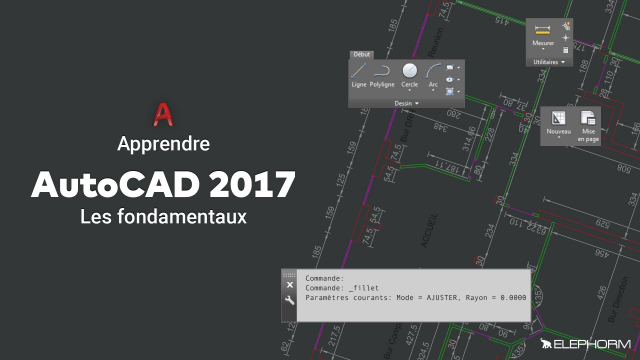Maîtriser les Attributs dans AutoCAD
Dans cette vidéo, nous explorons le concept des attributs dans AutoCAD et leur utilisation pour enrichir les blocs avec des informations supplémentaires.
Interface Utilisateur










Les bases du dessin dans Autocad 2017







Les outils d'Autocad 2017
Editer et modifier dans Autocad 2017







Contrôler la visibilité des objets et leur apparence
Modifier les propriétés dans Autocad
Manipuler les calques
Les contenus réutilisables
Les blocs
Les attributs de bloc
Les hachures
Les textes dans Autocad 2017
Dimensionner dans Autocad
Mise en page et impression dans Autocad
Détails de la leçon
Description de la leçon
Dans cette leçon, nous allons découvrir comment utiliser les attributs dans AutoCAD. Les attributs permettent d'ajouter des étiquettes aux blocs pour offrir davantage d'informations contextuelles. En suivant cette vidéo, vous apprendrez à :
- Créer et paramétrer un calque pour les attributs.
- Insérer un bloc contenant des attributs existants.
- Utiliser la variable attDia pour gérer les boîtes de dialogue d'attributs.
- Modifier les attributs des blocs de manière efficace.
Nous illustrerons ces concepts à travers des exemples pratiques et des étapes guidées afin de vous permettre d'améliorer vos compétences en dessin technique avec AutoCAD.
Objectifs de cette leçon
Les objectifs de cette vidéo sont :
- Comprendre le concept des attributs dans AutoCAD.
- Apprendre à ajouter et gérer les attributs dans les blocs.
- Améliorer la qualité et la fonctionnalité de vos dessins en utilisant des attributs.
Prérequis pour cette leçon
Pour bénéficier pleinement de cette vidéo, il est recommandé d'avoir des connaissances de base en AutoCAD et de savoir comment créer et manipuler des blocs.
Métiers concernés
Les concepts abordés dans cette vidéo sont particulièrement utiles pour les métiers suivants :
- Ingénieur en dessin technique
- Architecte
- Concepteur de produits
Ils permettent de créer des dessins plus détaillés et informatifs, optimisant ainsi la communication et la lisibilité des plans.
Alternatives et ressources
En plus d'AutoCAD, d'autres logiciels de CAO comme MicroStation ou Revit peuvent également être utilisés pour travailler avec des blocs et des attributs.
Questions & Réponses